Datakilder til Power BI-tjeneste
Data er kernen i Power BI. Du kan udforske data ved at oprette diagrammer og dashboards eller ved at stille spørgsmål med Spørgsmål og svar. Visualiseringerne og svarene henter deres underliggende data fra en semantisk model, som kommer fra en datakilde.
I denne artikel fokuseres der på datakildetyper, som du kan oprette forbindelse til fra Power BI-tjeneste. Der er mange andre typer datakilder. Hvis du vil bruge disse andre datakilder i Power BI-tjeneste, skal du muligvis først bruge Power BI Desktop eller avancerede dataforespørgsels- og modelleringsfunktioner i Excel. Du kan få flere oplysninger under Databaser og andre datakilder.
Find indhold
Du kan bruge OneLake-datahubben til at finde eksisterende data og rapporter.
På dit Power BI-websted skal du vælge OneLake-datahub i navigationsruden:
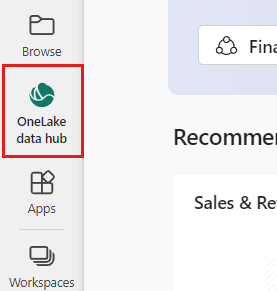
Felterne øverst på siden viser anbefalede dataelementer. Data kan f.eks. anbefales, fordi de er fremhævet af en person i din organisation, eller fordi de er blevet åbnet for nylig.
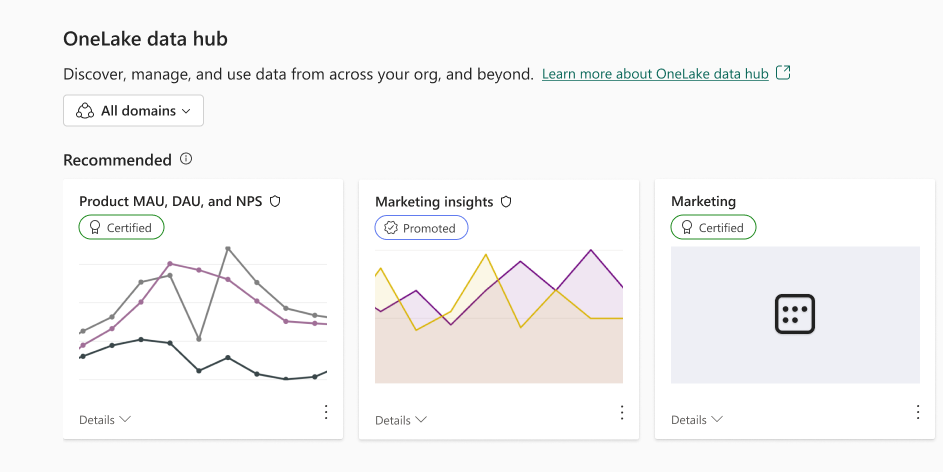
Under disse felter er der en liste over data, som du har adgang til. Du kan filtrere for at få vist alle data, dine egne data eller data, der er godkendt af en person i din organisation:
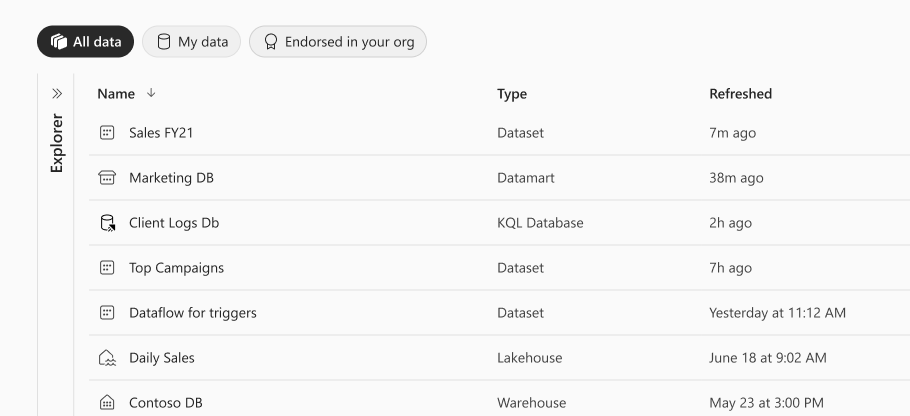
Du kan vælge Apps i navigationsruden for at finde apps, der er publiceret af andre personer i din organisation. Øverst til højre på denne fane skal du vælge Hent apps for at vælge apps fra onlinetjenester, du bruger:
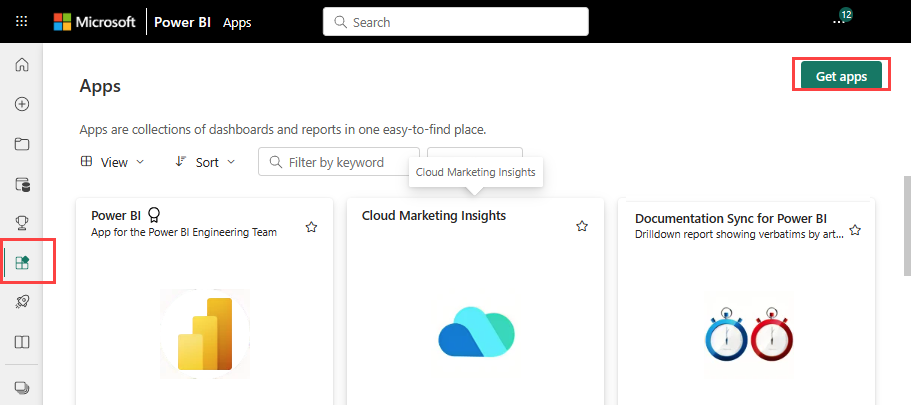
Mange tjenester har skabelonapps til Power BI. De fleste tjenester kræver en konto. Du kan få flere oplysninger under Forbind til de tjenester, du bruger med Power BI.
Opret indhold
Hvis du vil oprette indhold, kan du importere eller oprette filer eller databaser.
Files
Sådan importerer du filer:
Gå til det arbejdsområde, du vil importere filerne til. Vælg Ny og derefter Semantisk model:
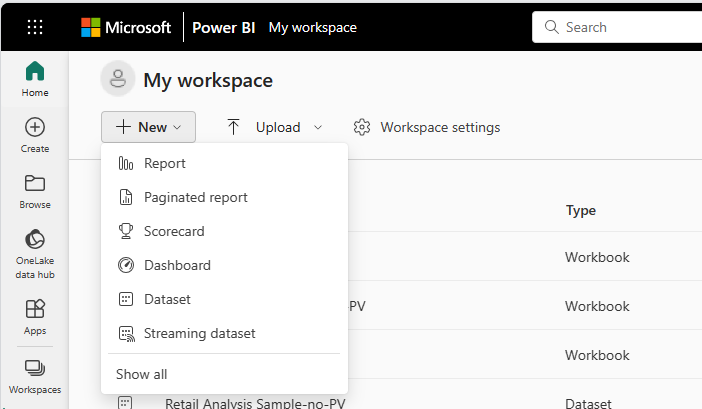
Vælg Excel eller CSV. Du kan også indsætte eller angive data manuelt.
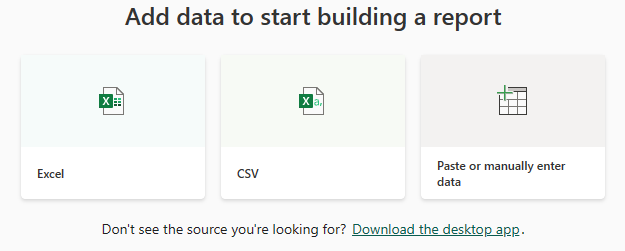
Når du importerer Excel- eller CSV-filer eller manuelt opretter en projektmappe, importerer Power BI alle understøttede data i tabeller og alle datamodeller til en ny semantisk Power BI-model.
Du kan også uploade filer. Brug denne metode til .pbix-filer . Når du uploader Excel-filer fra OneDrive eller SharePoint, opretter Power BI en forbindelse til filen. Når du uploader en lokal fil, føjer Power BI en kopi af filen til arbejdsområdet.
Hvis du vil overføre filer, skal du vælge Overfør under fanen Mit arbejdsområde for at overføre lokale filer eller filer fra SharePoint eller OneDrive:
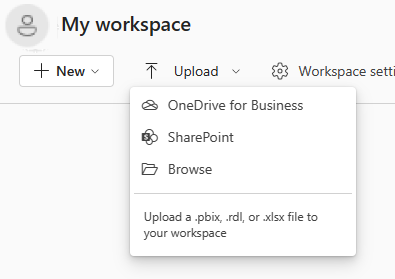
Følgende er nogle filtyper, som du kan tilføje:
Excel-projektmapper eller .xlsx - og .xlsm-filer kan indeholde forskellige datatyper. Projektmapper kan f.eks. indeholde data, som du selv indtaster i regneark, eller data, som du forespørger og indlæser fra eksterne datakilder ved hjælp af Power Query. Power Query er tilgængelig via Hent & transformér data under fanen Data i Excel eller via Hent eksterne data i Power Pivot. Du kan importere data fra tabeller i regneark eller importere data fra en datamodel. Du kan få flere oplysninger under Hent data fra filer til Power BI.
Power BI Desktop eller .pbix-rapportfiler forespørger og indlæser data fra eksterne datakilder for at oprette rapporter. I Power BI Desktop kan du udvide din datamodel ved hjælp af målinger og relationer og publicere .pbix-filerne til Power BI-tjeneste. Power BI Desktop er beregnet til erfarne brugere, der har en grundig forståelse af deres datakilder, dataforespørgslen og transformationen og datamodellering. Du kan få flere oplysninger under Forbind til data i Power BI Desktop.
Kommaseparerede værdier eller .csv filer er simple tekstfiler med rækker med data, der indeholder værdier adskilt af kommaer. En .csv fil, der indeholder navne- og adressedata, kan f.eks. have mange rækker, hver med værdier for fornavn, efternavn, adresse, by og stat. Du kan ikke importere data til en .csv fil, men mange programmer, f.eks. Excel, kan gemme simple tabeldata som .csv filer.
I forbindelse med andre filtyper, f.eks. XML (.xml) eller tekst (.txt), kan du bruge Hent & transformér data i Excel til at forespørge, transformere og indlæse dataene først. Du kan derefter importere Excel-filen til Power BI-tjeneste.
Det gør en stor forskel, hvor du gemmer dine filer. OneDrive giver den største fleksibilitet og integration med Power BI. Du kan også beholde dine filer på dit lokale drev, men hvis du har brug for at opdatere dataene, er der et par ekstra trin. Du kan få flere oplysninger under Hent data fra filer til Power BI.
Databaser
Du kan oprette forbindelse mellem Azure-databaser og Power BI for at få analyser og rapporter, der giver indsigt i realtid. Du kan f.eks. oprette forbindelse til Azure SQL Database og udforske data ved at oprette rapporter i Power BI. Når du opdeler data eller føjer et felt til en visualisering, forespørger Power BI databasen direkte.
Du kan finde flere oplysninger i:
Du kan også bruge Power BI Desktop eller Excel til at oprette forbindelse til, forespørge på og indlæse data i datamodeller for forskellige andre databaser. Du kan derefter importere filen til Power BI, hvor der findes en semantisk model. Hvis du konfigurerer planlagt opdatering, bruger Power BI konfigurations- og forbindelsesoplysningerne fra filen til at oprette direkte forbindelse til datakilden. Power BI forespørger efter opdateringer og indlæser opdateringerne i den semantiske model. Du kan få flere oplysninger under Forbind til data i Power BI Desktop.
Andre datakilder
Du kan bruge hundredvis af forskellige datakilder med Power BI. Dataene skal være i et format, der kan forbruges af Power BI-tjeneste. Power BI kan derefter bruge dataene til at oprette rapporter og dashboards og besvare spørgsmål med Spørgsmål og svar.
Nogle datakilder har allerede data, der er formateret til Power BI-tjeneste. Disse kilder ligner skabelonapps fra tjenesteudbydere som Google Analytics og Twilio. SQL Server Analysis Services-tabelmodeldatabaser er også klar til brug.
I andre tilfælde skal du muligvis forespørge om og indlæse de ønskede data i en fil. Din organisation kan f.eks. gemme logistikdata i en data warehouse-database på en server. Men Power BI-tjeneste kan kun oprette forbindelse til databasen og udforske dens data, hvis det er en tabelmodeldatabase. Du kan bruge Power BI Desktop eller Excel til at forespørge på og indlæse logistikdataene i en tabeldatamodel, som du derefter gemmer som en fil. Du kan importere filen til Power BI, hvor der findes en semantisk model.
Hvis logistikdataene i databasen ændres hver dag, kan du opdatere den semantiske Power BI-model. Når du importerer dataene til den semantiske model, importerer du også forbindelsesoplysningerne fra Power BI Desktop eller Excel-filen.
Hvis du konfigurerer en planlagt opdatering eller udfører en manuel opdatering af den semantiske model, bruger Power BI forbindelsesoplysningerne med andre indstillinger til at oprette direkte forbindelse til databasen. Power BI forespørger derefter efter opdateringer og indlæser disse opdateringer i den semantiske model. Du har sandsynligvis brug for en datagateway i det lokale miljø for at sikre enhver dataoverførsel mellem en server i det lokale miljø og Power BI. Når overførslen er fuldført, opdateres visualiseringer i rapporter og dashboards automatisk.
Så selvom du ikke kan oprette forbindelse til din datakilde direkte fra Power BI-tjeneste, kan du stadig hente dine data til Power BI. Det kræver blot et par yderligere trin og måske noget hjælp fra it-afdelingen. Du kan få flere oplysninger under Datakilder i Power BI Desktop.
Semantiske modeller og datakilder
Du kan muligvis se, at begreberne semantisk model og datakilde bruges synonymt. Men semantiske modeller og datakilder er to forskellige ting, selvom de er relateret til hinanden.
Power BI opretter automatisk en semantisk model, når du opretter forbindelse til og importerer data fra en fil, et skabelonprogram eller en dynamisk datakilde. En semantisk model indeholder oplysninger om datakilden og legitimationsoplysningerne for datakilden. Den semantiske model indeholder også ofte et undersæt af data, der er kopieret fra datakilden. Når du opretter visualiseringer i rapporter og dashboards, ser du ofte på data fra den semantiske model.
Dataene i en semantisk model kommer fra en datakilde. Data kan f.eks. komme fra følgende datakilder:
- En onlinetjeneste som Google Analytics eller QuickBooks
- En database i cloudmiljøet, f.eks. Azure SQL Database
- En database eller fil på en lokal computer eller en server i din organisation
Dataopdatering
Hvis du gemmer din fil på et lokalt drev eller et drev i din organisation, skal du muligvis bruge en gateway i det lokale miljø for at kunne opdatere den semantiske model i Power BI. Den computer, hvor filen gemmes, skal køre under opdateringen. Du kan også importere filen igen eller bruge Publicer fra Excel eller Power BI Desktop, men disse processer automatiseres ikke.
Hvis du gemmer dine filer på OneDrive på arbejde eller skole eller på et SharePoint-teamwebsted, er din semantiske model, dine rapporter og dashboardet altid opdateret. Da både OneDrive og Power BI er i cloudmiljøet, kan Power BI oprette direkte forbindelse til dine filer eller importere filerne i Power BI. Power BI opretter forbindelse ca. én gang i timen og søger efter opdateringer. Den semantiske model og eventuelle visualiseringer opdateres automatisk, hvis der er nogen opdateringer.
Skabelonapps fra tjenester opdateres også automatisk en gang om dagen i de fleste tilfælde. Du kan opdatere disse apps manuelt, men om du får vist opdaterede data, afhænger af tjenesteudbyderen. Opdateringer til skabelonapps fra personer i din organisation afhænger af de datakilder, de bruger, og hvordan appopretteren konfigurerede opdateringen.
Azure-databaser som SQL Database, Azure Synapse Analytics og Spark i Azure HDInsight er clouddatakilder. Power BI-tjeneste findes også i cloudmiljøet, så Power BI kan oprette forbindelse til disse datakilder live ved hjælp af DirectQuery. Med DirectQuery er Power BI altid synkroniseret, og du behøver ikke at konfigurere en planlagt opdatering.
SQL Server Analysis Services er en direkte forbindelse til Power BI på samme måde som en Azure-clouddatabase. Forskellen er, at databasen er på en server i din organisation. Denne type forbindelse kræver en gateway i det lokale miljø, som it-afdelingen kan konfigurere.
Opdatering af data er en vigtig overvejelse, når du bruger Power BI. Du kan få flere oplysninger under Opdatering af data i Power BI.
Overvejelser og begrænsninger
Datakilder for Power BI-tjeneste har følgende begrænsninger. Andre begrænsninger gælder for bestemte funktioner, men følgende liste gælder for hele Power BI-tjeneste:
Grænse for semantisk modelstørrelse. Semantiske modeller, der er gemt i delte kapaciteter i Power BI-tjeneste har en grænse på 1 GB. Brug Power BI Premium til større semantiske modeller.
Entydige værdier i en kolonne. Når en semantisk Power BI-model cachelagrer data i importtilstand, kan den gemme en grænse på 1.999.999.997 entydige værdier i en kolonne.
Rækkegrænse. Når du bruger DirectQuery, pålægger Power BI en grænse for de forespørgselsresultater, der sendes til den underliggende datakilde. Hvis den forespørgsel, der sendes til datakilden, returnerer mere end én million rækker, får du vist en fejl, og forespørgslen mislykkes. De underliggende data kan stadig indeholde mere end én million rækker. Det er usandsynligt, at du når denne grænse, fordi de fleste rapporter samler dataene i mindre resultatsæt.
Kolonnegrænse. Det maksimale antal kolonner, der er tilladt på tværs af alle tabeller i en semantisk model, er 16.000 kolonner. Denne grænse gælder for de Power BI-tjeneste og semantiske modeller, som Power BI Desktop bruger. Power BI bruger denne grænse til at spore antallet af både kolonner og tabeller i den semantiske model, hvilket betyder, at det maksimale antal kolonner er 16.000 minus én for hver tabel i den semantiske model.
Grænse for datakildebruger. Det maksimale antal tilladte datakilder pr. bruger er 1.000. Denne grænse gælder kun for Power BI-tjeneste.
Enkeltlogon (SSO) overvejelser. DirectQuery-modeller kan give SSO-adgang til deres datakilder, hvilket gør det muligt at anvende sikkerheden i kildesystemet implicit på de DAX-forespørgsler, der udføres af hver bruger. SSO kan aktiveres for hver kildeforbindelse, der understøtter SSO (ikke alle forbindelsestyper understøtter SSO), og hver SSO-forbindelse kan kræve konfiguration af en gateway eller VNET for visse typer kilder. Du kan læse mere om aktivering af SSO for gateways i artiklen SSO for datagateways .
Forespørgsel om den SSO-aktiverede DirectQuery-model ved hjælp af en tjenesteprincipal (SPN) understøttes ikke, da SPN-legitimationsoplysningerne ikke kan overføres til DirectQuery-kilden. Brug i stedet en UPN (User Principal) til at udføre sådanne forespørgsler i forhold til den SSO-aktiverede semantiske DirectQuery-model.